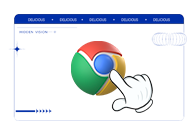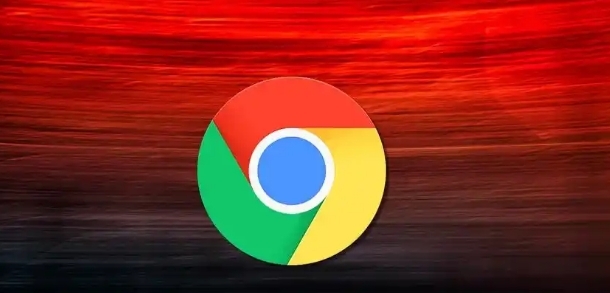
在浏览网页观看视频时,缓冲缓慢往往会影响我们的观看体验。如果你使用的是谷歌浏览器,其实可以通过一些设置来加速视频播放的缓冲,让视频观看更加流畅。下面就为大家详细介绍一下具体的操作方法。
清除浏览器缓存和Cookie
浏览器缓存和Cookie中可能存储了大量临时数据,这些数据有时会影响视频的加载速度。定期清除它们可以改善浏览器性能,从而加快视频缓冲。
1. 打开谷歌浏览器,点击右上角的菜单按钮(三个点的图标),选择“更多工具” - “清除浏览数据”。
2. 在弹出的对话框中,选择要清除的内容,建议选择“全部时间”范围,勾选“浏览记录”“Cookie及其他网站数据”和“缓存的图片和文件”,然后点击“清除数据”按钮。
关闭不必要的浏览器扩展程序
过多的浏览器扩展程序可能会占用系统资源,导致浏览器运行缓慢,进而影响视频缓冲速度。你可以暂时关闭一些不必要的扩展程序,看看是否能加快视频缓冲。
1. 同样点击右上角的菜单按钮,选择“更多工具” - “扩展程序”。
2. 在扩展程序页面中,你可以看到已安装的所有扩展程序。对于那些当前不需要使用的扩展程序,可以将其开关关闭。如果确定某个扩展程序长期不需要使用,也可以点击“移除”按钮将其删除。
调整视频播放设置
有些视频播放器本身提供了一些设置选项,可以优化视频播放效果,包括缓冲速度。以下是一般的操作步骤:
1. 当视频正在播放时,右键点击视频画面,通常会弹出一个菜单。
2. 在菜单中查找与“播放速度”“缓冲设置”或类似名称的选项。不同的视频平台可能设置选项的名称和位置略有不同。
3. 你可以尝试将播放速度调整为合适的值,一般来说,适当降低播放速度可以减少视频卡顿,同时也有助于加快缓冲。另外,有些播放器还提供了“快速缓冲”或“预加载”等功能,你可以根据需要开启这些功能。
检查网络连接
稳定的网络连接是保证视频流畅播放的关键。如果网络不稳定或带宽不足,即使采取了上述措施,视频缓冲仍然可能会很慢。
1. 你可以尝试切换到其他网络环境,比如从Wi-Fi切换到移动数据网络,或者反之。
2. 如果使用的是有线网络,检查网线是否连接正常,路由器是否正常工作。也可以尝试重启路由器和调制解调器,以刷新网络连接。
更新谷歌浏览器版本
旧版本的浏览器可能存在一些性能问题或兼容性问题,导致视频缓冲缓慢。确保你的谷歌浏览器是最新版本,可以享受到最新的性能优化和功能改进。
1. 打开谷歌浏览器,点击右上角的菜单按钮,选择“帮助” - “关于 Google Chrome”。
2. 浏览器会自动检查是否有更新可用。如果有更新,会开始下载并安装。安装完成后,需要重新启动浏览器才能使更新生效。
通过以上这些方法,你应该能够有效地加速谷歌浏览器中视频播放的缓冲速度,获得更好的视频观看体验。如果在操作过程中遇到任何问题,欢迎随时向我们咨询。